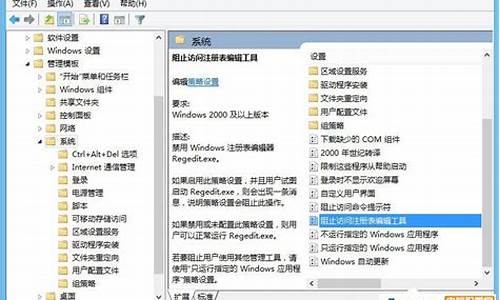怎样请人修电脑系统,怎么叫人来修电脑
1.笔记本电脑怎么修复系统
2.电脑故障排查指南
3.电脑系统错乱,怎么修复?
4.电脑系统崩溃了,该如何解决?
5.电脑死机怎么办?
6.华硕电脑恢复系统方法

电脑死机是很多人都遇到过的问题,但是它的原因却不是那么好找。本文将为你揭秘可能导致电脑死机的四大元凶,帮助你更好地了解电脑故障的原因。
1 系统崩溃
电脑死机的原因之一是操作系统出现故障。这时重装系统或许能解决问题。
2 主板受损
现在的主板质量参差不齐,违规操作可能会导致主板电容受损。一旦遇上,还是请专业人士来修理吧!
3 硬盘坏道
硬盘出现坏道可是大问题!一旦碰到坏道,电脑就可能死机。更糟糕的是,如果坏道在系统盘上,开机蓝屏现象在所难免。
4 显卡故障
开机过程中电脑偶尔也会耍小脾气,出现死机情况。这很可能是显卡出了问题,需要赶紧修理哦!
其他原因
如果你的电脑死机,但散热系统正常,那很可能不是散热问题。散热故障通常会先让电脑运行缓慢,然后出现卡机现象,最后可能自动关机。
笔记本电脑怎么修复系统
电脑问题总是让人头疼,但是只要掌握了正确的解决方法,就能轻松应对各种问题。本文将为大家介绍多种电脑问题的解决方案,帮助大家快速解决问题。
驱动错误问题一键解决电脑问题!开机按下F8,选择最后一次正确配置,即可修复因驱动错误导致的问题。或者进入带网络的安全模式,使用腾讯电脑管家进行修复。
系统还原功能进入安全模式,启用系统还原功能,将系统还原至上次正常开机的时间段。若未开启该功能,请卸载最近安装的驱动、程序和补丁。
系统重装若无法进入安全模式,可能是系统问题。此时建议重装系统,快速解决问题。
内存问题内存问题也不容忽视!拔下内存条,用橡皮仔细擦拭金手指,并清理卡槽灰尘后再插上。
清理灰尘为主板和风扇除尘,拆开电脑后盖,全面清理灰尘,让电脑呼吸畅通。
硬盘坏道硬盘坏道可能导致问题。建议使用专业软件检测、修复磁盘坏道。
更新驱动使用腾讯电脑管家,工具箱查看配置并根据实际情况更新驱动。若遇到系统蓝屏问题,可进入电脑诊所搜索解决方案。
电脑故障排查指南
可选择Windows自带的系统重置(PBR恢复)功能,以Win10系统为例:
一、 系统中重置Win10的步骤(如果系统还能正常进入可以尝试此方法)
1、首先需要我们按下键盘的“Windows徽标键+i键”,调出系统“设置”页面,并选择“更新和安全”;
2、在“更新和安全”页中点击“恢复”,并在右侧“恢复”页面下点击“开始”按钮;
3、在这里我们可以看到“保留我的文件”和“删除所有内容”两个选项;如果只需要恢复安装了Windows系统的磁盘,想删除已经安装的第三方应用软件,还原系统默认设置,又不想删除电脑中备份的数据,那么只需要点击“保留我的文件”即可;如果确认已备份或电脑中无重要资料,需要将电脑彻底恢复,则点击“删除所有内容”即可;
4、本次操作我们选择“保留我的文件”选项;
5、点击完成后,会弹出本次操作会造成的更改,确认不会造成影响后点击“下一步”按钮,并以此类推完成后续操作即可。
二、 WinRE模式下重置Win10的步骤
1、先进入Win RE模式(如果系统还能正常进入,可以尝试方法1和方法2,如果系统无法进入,可以尝试方法3和方法4);
方法(1):系统下选择重启时,按 shift+重启。
方法(2):“开始”--- “设置”---“更新和安全”---“恢复”---“高级启动”下的重启。
方法(3): 2分钟内反复强制关机 2 次,第三次会自动进入此模式。
方法(4):
笔记本:电脑关机状态下,捅一下一键恢复小孔,进入Novo Button Menu界面,选择“System Recovery”敲击回车即可;
台式机:电脑关机状态下,按完开机按钮马上不停的敲F2即可进入恢复界面;
2、选择疑难解答;
3、点击“重置此电脑”选项;
4、有两种方式可以选择(注意个人数据会被清空)
A、保留我的文件:删除应用和设置,但保留个人文件。
B、删除所有内容:删除所有个人文件、应用和设置。
5、有两种方式可以选择(该操作会导致数据丢失,请备份个人重要数据到移动硬盘或者其他计算机后再操作)
A、仅限安装了Windows的驱动器:包含系统盘
B、所有驱动器:包含所有分区
6、有两种方式可以选择(该操作会导致数据丢失,请备份个人重要数据到移动硬盘或者其他计算机后再操作)
A、仅删除我的文件:重置用户相关的所有数据、设置。
B、完全清理驱动器:重置到出厂状态(用户数据、分区信息等)。
用户根据自己的实际情况和需求选择适合的方式(完全清理驱动器相当于完全的恢复出厂)。
7、确定恢复系统。
8、等待重置到100%,在重置完成后,系统会进入解包状态,请按照系统提示完成设置,直至进入桌面后完成恢复
电脑系统错乱,怎么修复?
电脑故障总是让人头疼不已。如果你的电脑也遇到了问题,不妨试试以下这些解决步骤,或许能够帮助你恢复电脑的正常运行。
硬盘检查首先,请检查硬盘是否存在损坏或坏道。硬盘的健康状况对于电脑的整体性能至关重要。
清洁与维护接下来,给机器风扇除尘,并清理内存及显卡金手指。这样可以确保电脑的散热性能和运行稳定性。
病毒清理与优化如果你的电脑中了病毒,建议使用腾讯电脑管家进行垃圾文件的清理和定期优化。这款软件不仅可以提高电脑的稳定性,还具备云查杀木马、系统加速、漏洞修复、实时防护、网速保护、电脑诊所、健康小助手等功能,全面提升电脑的安全性。
驱动与硬件冲突排查驱动与硬件之间的冲突也可能是问题所在。请确保你的驱动程序都是最新的,并检查是否存在不兼容的情况。
高级启动选项在启动菜单时,按下F8键可以进入高级启动选项菜单。在这里,你可以尝试选择“最后一次正确配置”来恢复电脑的正常启动。
系统还原或重装如果以上方法都不奏效,你可能需要考虑进行一键还原或重新安装操作系统。
电脑系统崩溃了,该如何解决?
法一、系统自己修复
如果在设置新电脑时,或者在恢复电脑之后出现该错误,请从错误屏幕中选择“打开启动修复(推荐)”,让 Windows 修复其文件。如果修复之后仍然出现错误,请执行系统恢复 ,将电脑恢复到初始配置。恢复结束后,确保完成 Windows 的设置,并确保能够看到 Windows 桌面上的所有图标和侧边栏,然后再关闭电脑。
方法二、如果点击正常启动windows能进桌面,只是每次开机都要显示这个界面的话,解决方法如下:
1、首先可以右击我的电脑,并直接选择属性。
2、然后可以在页面中,直接点击“高级系统”设置。
3、接着可以在“系统属性”窗口,直接选择高级选项,并点击启动和故障恢复的设置。
4、 将“在需要时显示恢复现象的时间”一项前面的勾选项去掉。
方法三、重装系统
当用上面的方法也无法进入系统的时候,只能用U盘来重装系统了。
1、首选在另一台完好电脑上制作U盘启动盘,制作好的U盘启动盘如图所示。然后我们把要安装的系统windows7.gho放入到该U盘中,这个系统文件一般在各大系统下载站有下载。这样我们需要的U盘启动盘就制作好了,如图:
2、在故障电脑上插入已制作好的U盘。按电源键打开系统故障电脑,弹出屏幕后底下有一行英文提示,按提示操作,一般是按F2键进入bios界面。然后按键盘中的上下左右键中的左右键,接着按上下键选中“boot中的3: USB HDD”(选中以后,这行字会变为白色的),变成白色字体后,按F10(下方有提示F10 Save and Exit),接着按Y(yes)就保存了设置。
这时,电脑屏幕会暗下去,即进行重启,在重启界面快速按下“F12”(一般电脑是F12键,不过各个品牌的 电脑设置不一样,按键也可能不一样。)。
3、按下F12后,电脑即进入如下界面,如图。接着在启动菜单中选择win2003PE或win8pe,然后按回车键进入。
4、按回车键以后,PE启动中,启动过程中会出现下面的界面,部分老电脑可能会需要1到2分钟等待,请耐心等待,不要着急。
5、接着进入到WindowsPE中,开始恢复系统,如图。点击PE装机,点击“确定”(因为软件会自动识别ghost映像文件路径,所以无需你再怎么选择操作)。
6、按“确定”以后会弹出一下对话框,点击“是”。
请点击输入描述
7、这时,电脑就会进行系统重装,你只需要耐心等待就可以了。重装画面如图:
8、重装的画面会一直变换,过程中也会出现Windows屏幕分辨率变低的画面,不要着急,那是因为还没有重装完成,这个过程中只需要耐心等待重装就可以了,重装完成以后,电脑会自动关机重启。电脑自动重启,界面会变成win7原始界面。这时电脑就重装完成了。 请点击输入描述
方法四、
如果重装系统还是出现Windows错误恢复,那么说明问题可能出在硬件上,我们首先要排除的是硬盘是否有坏道,一般U盘启动盘里都有硬盘检测工具;
然后排除主板是不是坏了,比如南桥芯片,当然这些就比较专业了,对于普通人来说还是拿到电脑店去找专人维修吧。
电脑死机怎么办?
系统崩溃的原因很多,可参考一下解决方案:
具体步骤:
1.先按“Shift+重启”,然后按住Shift重启电脑,等待界面进入安全模式,点击“疑难解答”。
2.然后根据你的问题选择恢复方式,点击“恢复电脑”开始恢复,解决大部分问题。
3.按住WinX的同时按“Win+X”,然后按A,在项目符号框中输入sfc/scannow,然后按回车键。此时,计算机将开始扫描所有受保护的系统文件,并用以前的备份缓存文件替换它们。
4.按“Win+R”,进入系统复位。单击确定进入选项页面。选择“保留我的文件”以保留重要文件。
华硕电脑恢复系统方法
电脑死机是很常见的问题,但是很多人并不知道如何解决。本文将为大家介绍一些解决电脑死机的方法。
BIOS设置进入BIOS,加载默认设置并保存。
安全模式查杀病毒系统启动前,按F8键,选择“带网络的安全模式”进入系统,然后在这里查杀病毒、木马。
硬盘检查安全模式检查硬盘(右键分区名-属性-工具-开始检查,勾选扫描错误、修复扇区)。
系统修复使用某一急救箱修复下系统。
杀毒软件卸载有些杀毒软件同时安装,也将导致系统死机,请卸载其中一款。
清理机箱先打开机箱,清理一下里面的灰尘。
设备检查然后检查内存条、硬盘等设备是否插牢;或者把内存互换插槽;检查散热风扇是否转动良好、CPU与散热片间是否还有硅胶;重新安装显卡驱动,或者换回随机带的原版驱动,这类驱动并非版本越高越好,够用就行。
全新安装操作系统如果以上还不能解决死机问题,可以尝试全新安装一下操作系统。
硬件排查做到这步,就极有可能是内存、硬盘、显卡或主板等硬件出了问题,请替换排查。
按开机键或者重启笔记本之后,(在开机画面出现之前),迅速按下键盘上 f9 键,开机画面的下方,会出现“请稍后”字样。短暂黑屏之后,出现这个菜单界面。选择”疑难解答“。
初始化电脑选择”初始化电脑“,恢复出厂系统,所有的个人文件和应用将被删除,点击”下一步“。
仅恢复C盘选择”仅安装了Windows的驱动器“,这样会只恢复C盘,不会影响别的分区。
仅删除我的资料选择”仅删除我的资料“即可。这样用时较短。(硬盘格式化之后,还是可以用专用软件恢复出资料)如果打算出售电脑,或者硬盘里面有不想被恢复的隐私,可以选择“完全清理驱动器”。
等待恢复点击”初始化“。等待恢复。大概半个小时(电脑配置和硬盘速度等不同,所需时间会不同)。
恢复完成恢复完成之后,变成新买来时,第一次开机的状态。Win8新系统设置的过程。之后就可以正常使用了。
声明:本站所有文章资源内容,如无特殊说明或标注,均为采集网络资源。如若本站内容侵犯了原著者的合法权益,可联系本站删除。